如何使用 Qsync Client?
Qsync Client
本文适用于以下应用程序版本(及更高版本):适用于 Windows 的 Qsync Client 4.5.0 以及适用于 Mac 的 Qsync Client 3.6.0。
Qsync Client 是一款 Qsync 计算机应用程序,可用于与多个客户端设备同步存储在 NAS 上的文件和文件夹。转到 QNAP 应用工具为客户端设备下载 Qsync。
主页
“Main Page”(主页)显示添加的 NAS 设备的列表,以及每台设备的状态和同步信息。在此页面上,还可以配置同步、共享、文件夹配对、连接和日志设置。
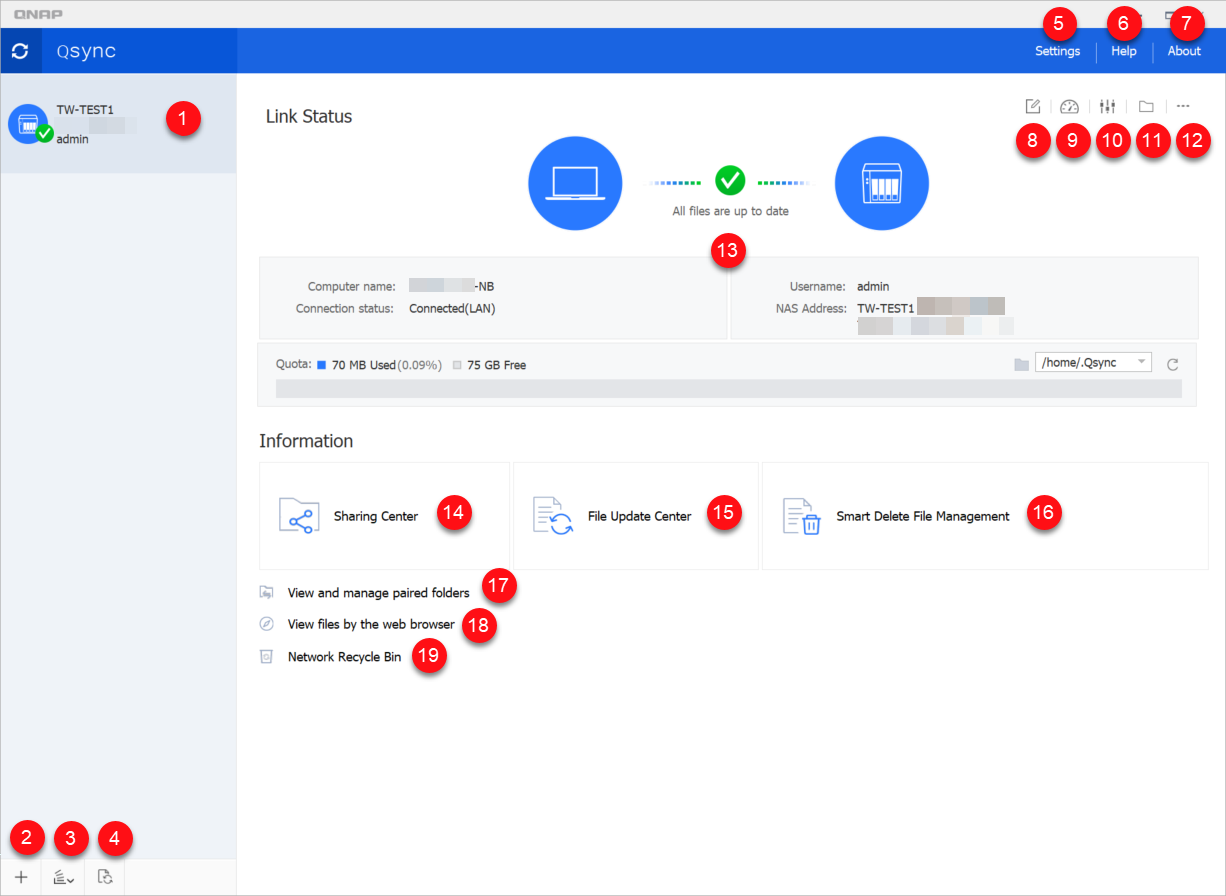
|
编号 |
描述 |
用户操作 |
|---|---|---|
|
1 |
显示添加的所有 NAS 设备及其状态。右键单击 NAS 可以暂停或继续同步,或将其从列表中删除。 注意:
只有适用于 Windows 的 Qsync Client 才支持添加多个 NAS 设备。 |
|
|
2 |
添加 NAS 注意:
目前,只有适用于 Windows 的 Qsync 上有此选项。 |
单击 此时会打开“Welcome to Qsync”(欢迎使用 Qsync)窗口。 有关详细信息,请参见从 Qsync Client 添加 NAS 和配对文件夹。 |
|
3 |
暂停所有任务或继续列表上的所有 NAS 设备的同步。 注意:
目前,只有适用于 Windows 的 Qsync 上有此选项。 |
单击 |
|
4 |
查看同步日志。 注意:
目前,只有适用于 Windows 的 Qsync 上有此选项。 |
单击 |
|
5 |
修改 Qsync Client 应用程序设置。 |
单击“Settings”(设置)可修改以下任一 Qsync Client 应用程序设置。 |
|
6 |
提供选项列表以帮助您使用应用程序。 |
|
|
7 |
查看软件版本。 |
单击“About”(关于)。 |
|
8 |
修改 NAS 连接设置。 |
单击 |
|
9 |
测试 Internet 和 NAS 连接。 |
|
|
10 |
修改 NAS 上的 Qsync 设置。 |
单击
如果在 Qsync Central 中启用了“Central Configuration Mode”(中央管控模式),则无法在 Qsync Client 上修改上述设置。有关详细信息,请参见管理设置。 |
|
11 |
查看已配对文件夹的列表。 |
|
|
12 |
查看更多选项。 |
|
|
13 |
显示 NAS 和客户端设备的同步状态。连接详细信息和配额状态会显示在下方。 |
不适用 |
|
14 |
查看团体文件夹和分享文件链接。 |
单击“Sharing Center”(分享中心)。有关详细信息,请参见以下主题。 |
|
15 |
查看日志。 |
单击“File Update Center”(文件更新中心)。 有关详细信息,请参见文件更新中心。 |
|
16 |
将文件和文件夹恢复至设备或从 NAS 删除文件和文件夹。 |
单击“Smart Delete File Management”(智能删除文件管理)。 有关详细信息,请参见使用 Qsync Client 恢复和删除文件。 |
|
17 |
添加、删除或修改配对文件夹。 |
单击“View and manage paired folders”(查看和管理配对文件夹)。每个配对文件夹都是一个同步任务。有关详细信息,请参见在 Qsync Client 上管理配对文件夹。 |
|
18 |
访问存储在 NAS 上的文件。 |
单击“View files by the web browser”(通过 Web 浏览器查看文件)。 此时会打开 File Station。 |
|
19 |
访问网络资源回收站。 |
单击“Network Recycle Bin”(网络资源回收站)。 此时会打开 File Station。 |
分享中心
“Sharing Center”(分享中心)屏幕可用于查看和管理团体文件夹和分享链接。
管理团体文件夹
可以访问“Team Folder”(团体文件夹)窗口来查看您分享的或其他人与您分享的团体文件夹。有关详细信息,请参见共享团体文件夹。
在此屏幕上,可以选择接受或拒绝其他人已经与您分享的团体文件夹。对于您分享的团体文件夹,可以对其取消分享,或修改对其具有访问权限的用户。
管理分享链接
“Share Link”(分享链接)窗口会显示所有分享文件和文件夹链接的列表。可以复制或删除分享链接。有关如何创建分享链接的详细信息,请参见《QTS 用户指南》。
文件更新中心
在“File Update Center”(文件更新中心)中,可查看所选设备上的所有 Qsync 日志。在此屏幕上,您可以按特定文件名搜索,根据活动对日志进行排序或清除日志列表。
设置
“Settings”(设置)窗口可用于修改 Qsync 和 NAS 同步设置。
配置代理服务器设置
配置个人设置
配置高级设置
修改 NAS 连接设置
配置同步设置
如果在 Qsync Central 中启用了“Central Configuration Mode”(中央管控模式),则无法在 Qsync Client 上修改上述设置,除非您是管理员。有关详细信息,请参见管理设置。
配置策略设置
如果在 Qsync Central 中启用了“Central Configuration Mode”(中央管控模式),则无法在 Qsync Client 上修改上述设置。有关详细信息,请参见管理设置。
 向列表中添加 NAS。
向列表中添加 NAS。 可暂停或继续列表上的所有 NAS 设备的同步。
可暂停或继续列表上的所有 NAS 设备的同步。 可查看同步日志。有关详细信息,请参见
可查看同步日志。有关详细信息,请参见 可修改 NAS 连接设置。有关详细信息,请参见
可修改 NAS 连接设置。有关详细信息,请参见 。
。 可修改以下
可修改以下  。
。 。
。






